photoshop海邊美女圖片處理教程
時間:2024-02-21 09:00作者:下載吧人氣:28
效果圖:點擊圖像可查看大圖.

原照片:點擊圖像可查看大圖.
對比圖:

面板1:

面板2:
過程:
一、皮膚處理:復制背景圖層,使用修復畫筆工具或其它工具做皮膚除污處理

二,計算出高光區區域、中間調區域、暗部區域。不會的可以看這個教程: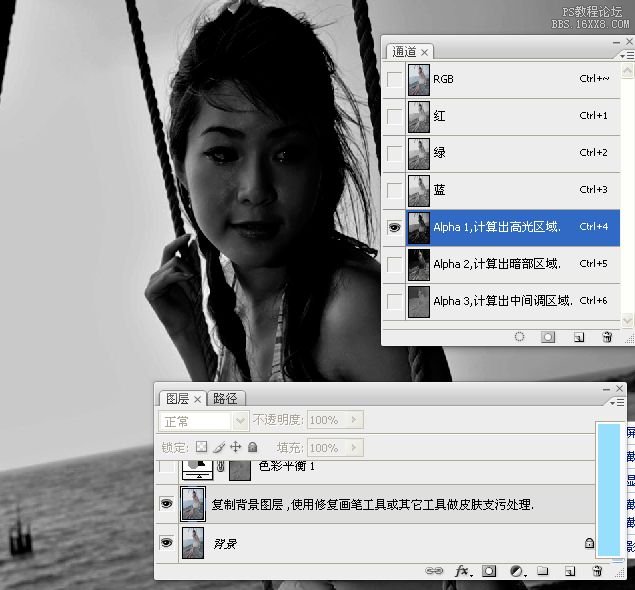
四、調色:載入通道中間調選區,然后添加色彩平衡調整層,數值如下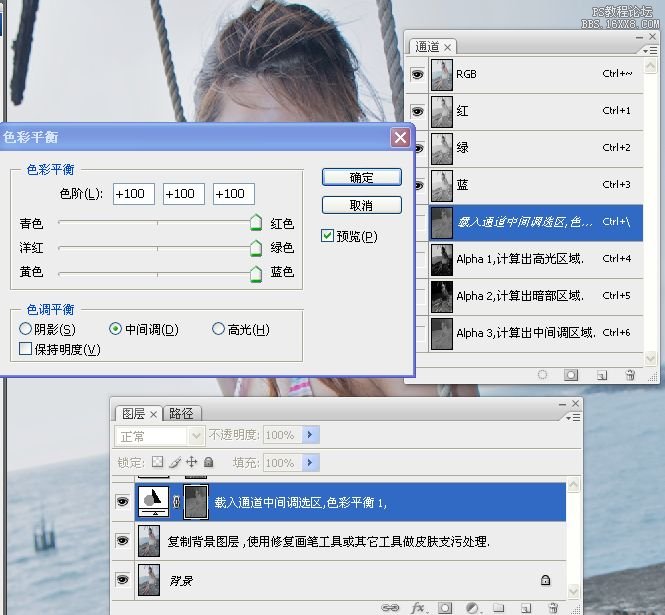
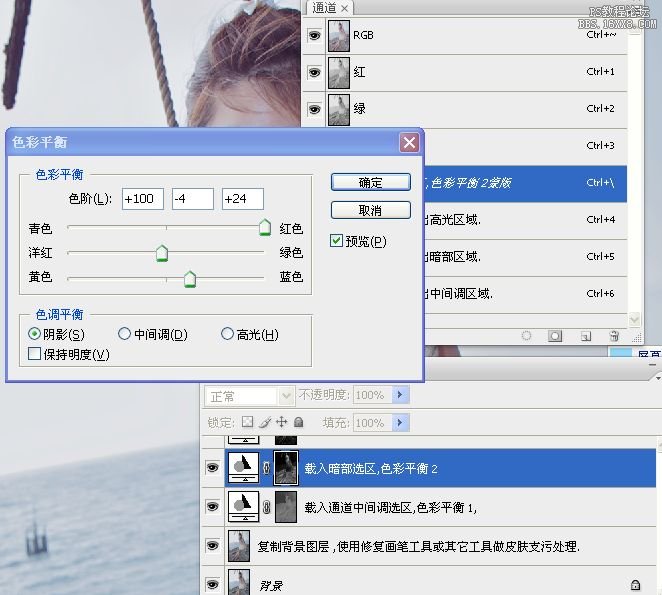
載入高光選區,然后添加曲線調整層,數值如下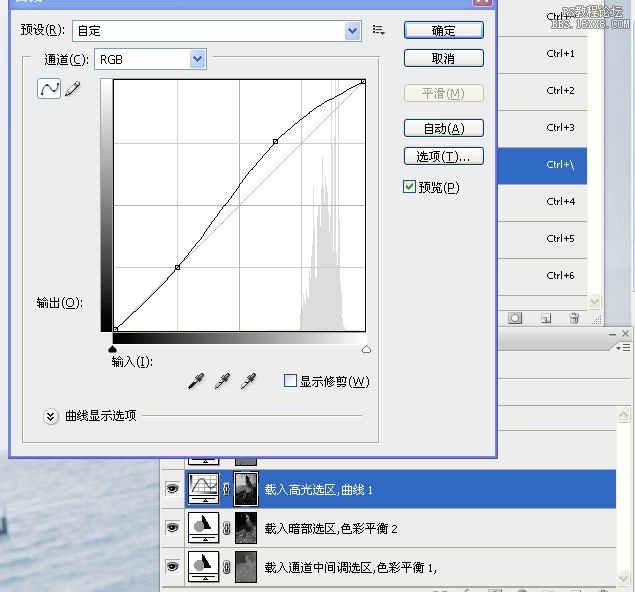
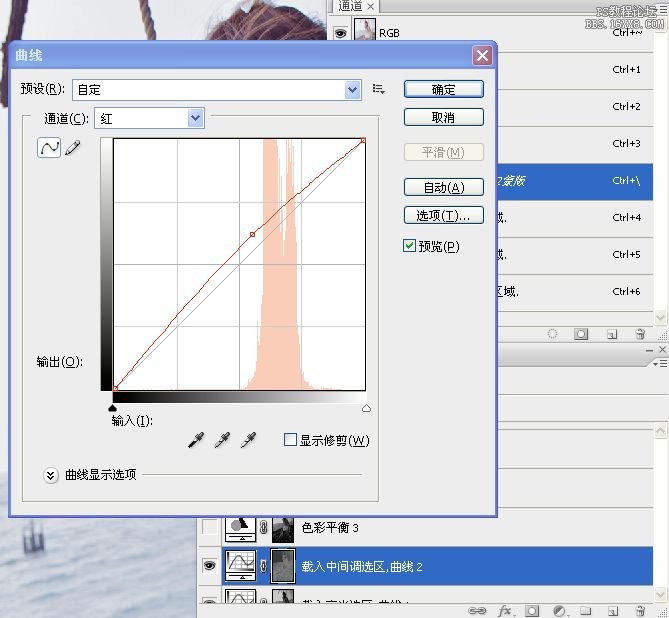
繼續載入高光選區,加色彩平衡調整層,數值如下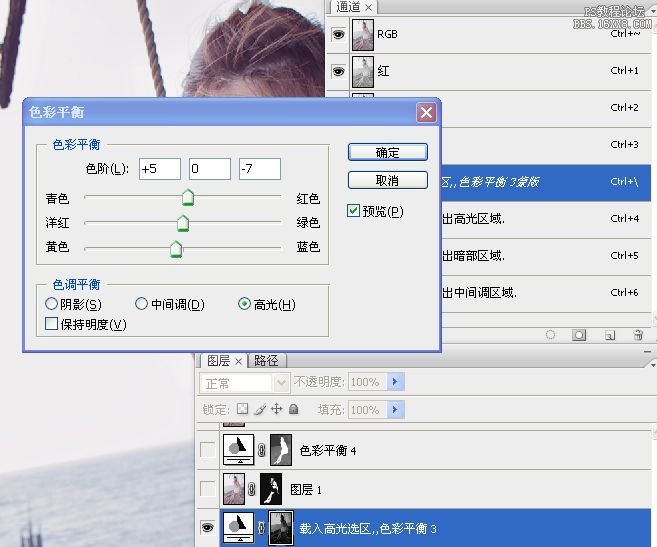
五、磨皮:蓋印圖層,然后磨皮,如果不會磨皮的,可以看這些教程:http://www.16xx8.com/photoshop/meihuajiaocheng/mopi/
我這里用的是外掛濾鏡磨

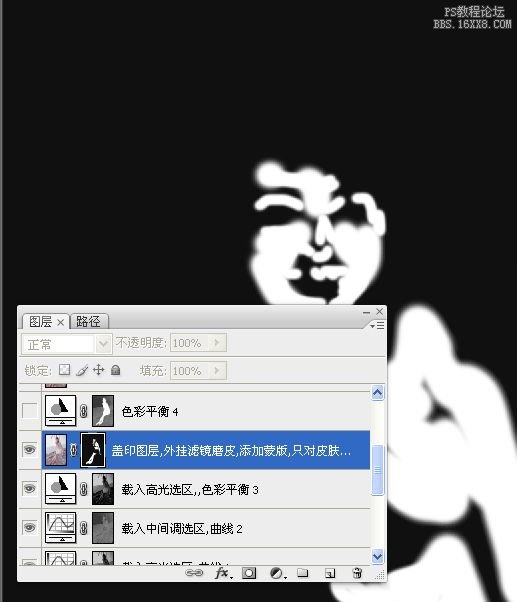
六、細節調整圖像:再載入中間選區,用調整層調色彩平衡,然后用工具摳出人物選區,羽化三象素,點色彩平衡的蒙板,填充白色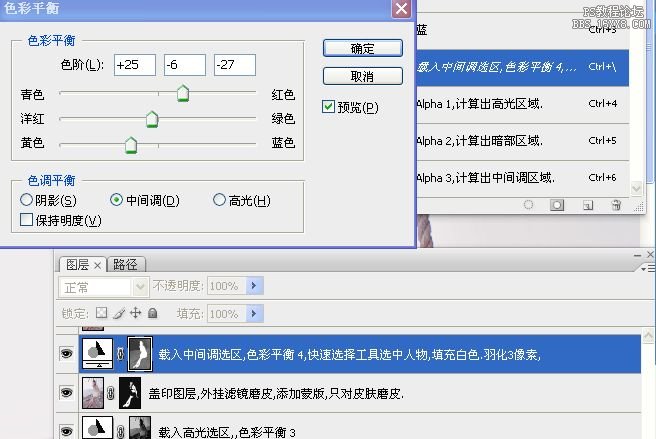
七、增強對比度:蓋印圖層,使用應用圖像,數值如下,并設置圖層不透明度為80%
八、眼白處理:蓋印圖層,加蒙板,填充黑色,混合模式為濾色,魄畫筆涂抹眼白及嘴高光處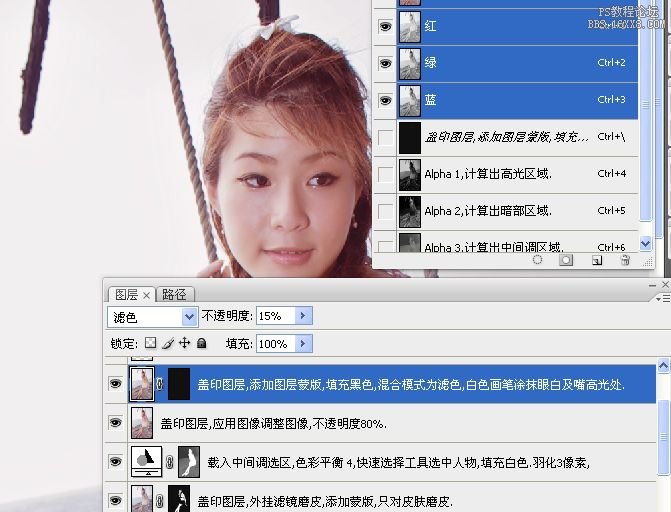
九、嘴的處理:新建空白圖層,設置圖層模式為顏色,用紅色畫筆涂抹一下嘴巴部位。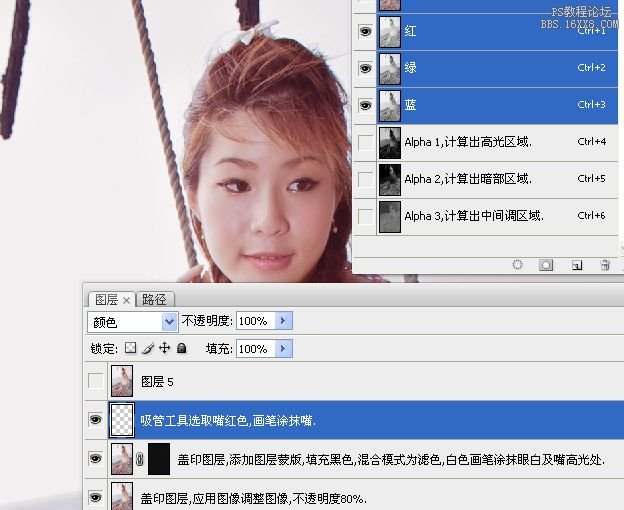
蓋印圖層,得到效果1圖片。
圖層面板1: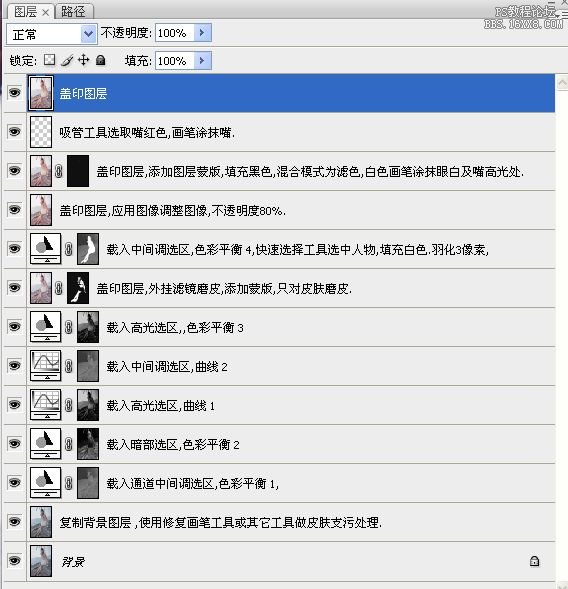
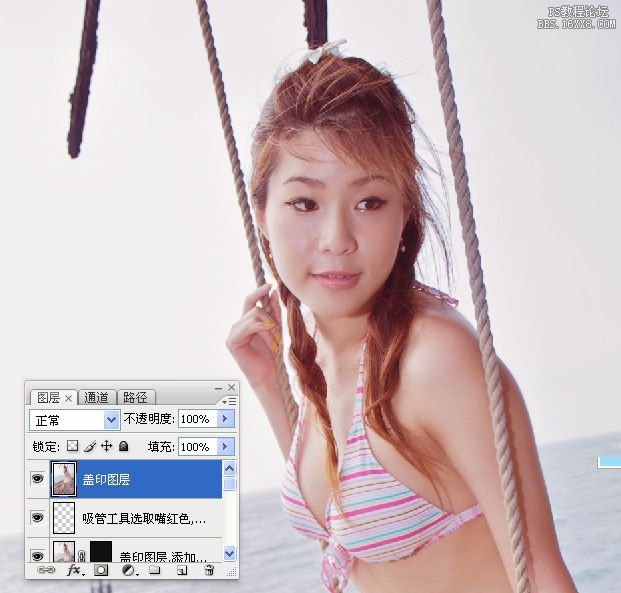
十、新建文檔,把上面蓋印得到的效果1拖過來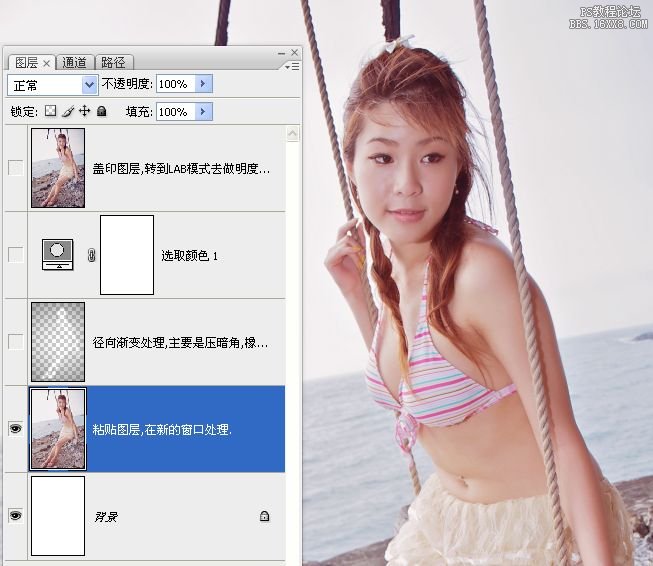
選出人物選區,反選,做個徑向漸變,這步主要作用是做暗角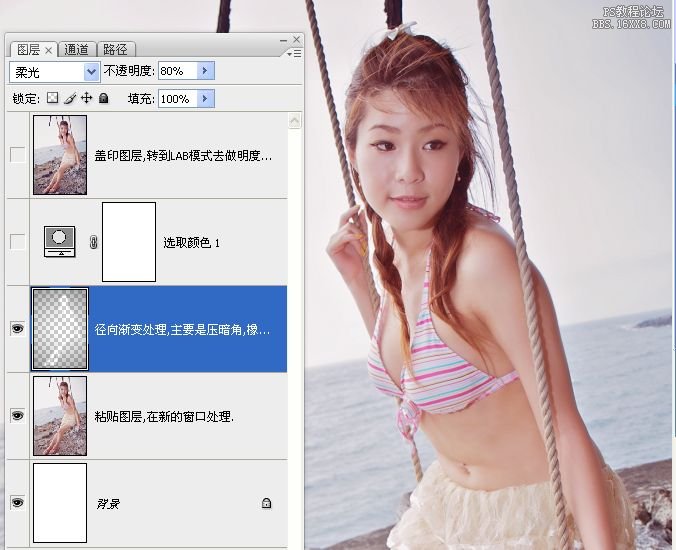
用可選顏色調一下,加強暗角效果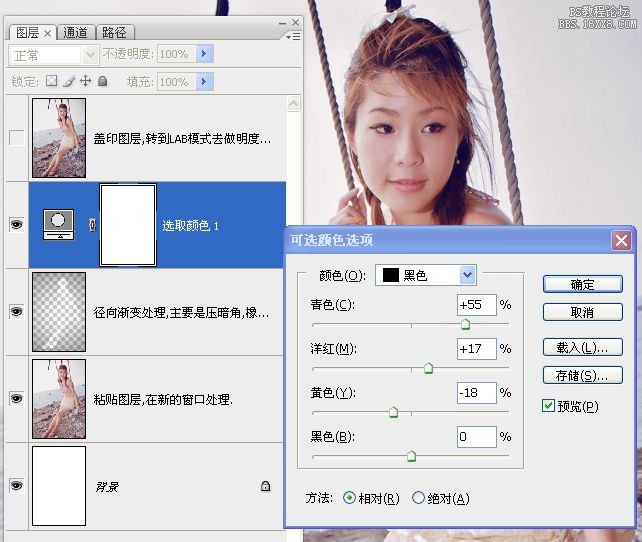
蓋印圖層,轉到LAB模式加強明度就完成了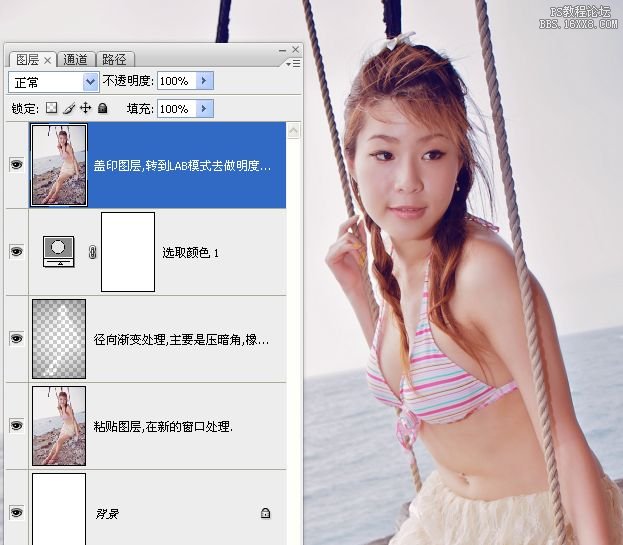

網友評論